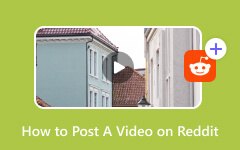Google Drive Videosu Hala İşleniyor: Hatalar ve Düzeltilecek Çözümler
Google'ın Drive ve Fotoğraflar gibi uygulamaları, dosyaları saklamak için harika platformlar oldu. İnsanların tonlarca dosya koleksiyonu için harekete geçirebilecekleri devasa depolama alanları sunuyorlar. Ancak herkesin bildiği gibi bu dünyada hiç kimse ve hiçbir şey mükemmel değildir. Ve iki platformun kusurlarından biri de sıklıkla yaşadığımız hatadır: Videoları oynatmak için Google. Ve söz konusu sorunla ilk kez karşılaşanlar ne yapacaklarını bilemediler. Benzer şekilde, eğer siz de yaptıysanız, o zaman bugün bu gönderiyle karşılaştığınız için şanslı gününüz. Yukarıda belirtilen video işleme hatalarını, bunları düzeltmek için yanıt veren çözümle tanımlayabileceksiniz.
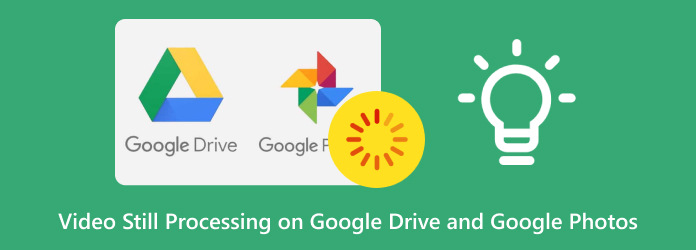
Bölüm 1. Google Fotoğraf ve Google Drive Video Hatalarının Nedenleri ve Örnekleri
Google Drive'a yüklediğiniz videoyu oynatırken farklı hatalarla karşılaşabilirsiniz, bunlar aynı zamanda Google Fotoğraflar'da da karşılaşabileceğiniz olası hatalardır. İşte hataların listesi.
- • "Bu videoyu işliyoruz. Lütfen daha sonra tekrar kontrol edin veya videoyu şimdi indirin."
- • "Google Drive videonun işlenmesini tamamlayamıyor."
- • "Google Drive videosu hâlâ işleniyor. Lütfen daha sonra tekrar kontrol edin."
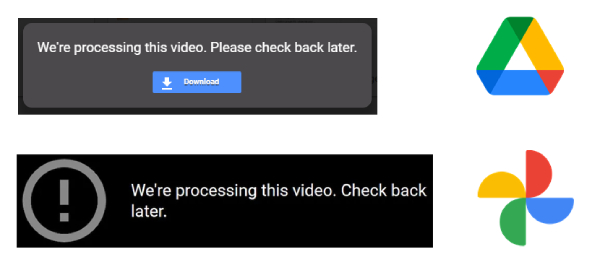
Hatalar Ne Anlama Geliyor?
Bu tür hatalar genellikle siz oynatmak istediğinizde ekranınıza gönderilir ve daha sonra videoyu Drive'ınıza indirin. Peki bu hatalar ne anlama geliyor? Hepsinin ortak bir sorunu var: Video Google Drive'da oynatılamıyor. Üstelik bu, videonun gerçekten Google Drive'a yüklendiğini ancak Google'ın işlediği kısımda takılıp kaldığını gösteriyor.
Google Drive'ın Bir Videoyu İşlemesi Ne Kadar Sürer?
Google Drive'ın videoyu işlerken dikkate aldığı üç ana faktör vardır ve bu faktörler, Google Drive'ın video işleme süresinde büyük rol oynar. Faktörler internet hızı, dosya boyutu ve kullandığınız cihazdır. Yani 1GB boyutunda bir video yüklüyorsanız, internetiniz ve cihazınız iyiyse Google Drive bunu yaklaşık 15-25 dakika içinde yükleyip işleyecektir.
Hatalar neden Google Drive ve Google Fotoğraflar'da oluyor?
Yukarıda belirtilen faktörlere ek olarak, aşağıda belirtildiği gibi Google Drive ve Google Fotoğraflar'ın video işlemesi bazı nedenlerden dolayı kesintiye uğrayabilir.
Zayıf İnternet Bağlantısı
Platformun videoyu işlemesinin daha fazla zaman almasına neden olan faktörlerden biri de dengesiz internet bağlantısıdır. Bu da işlemin başarılı olmamasına ve dolayısıyla hata alınmasına neden olur.
Yetersiz İzin
Google Drive'da paylaşılan videoları oynatma izniniz olmadığı ve videoyu başarılı bir şekilde açamayacağınız zamanlar olabilir. Ve evet bu hata ancak dosyanın dağıtıcısı olmadığınızda yaşanıyor.
Yetersiz Dahili Depolama
Google Drive ve Fotoğraflar cömert miktarda depolama alanı sunar, ancak bunu izlemeli ve bu nedenle maksimum depolama alanına ulaşmanın etkisine dikkat etmelisiniz. Google Fotoğraflar ve Google Drive, depolama alanı düşük olan videoyu oynatmaz.
Desteklenmeyen Video Formatı
Google Drive ve Fotoğraflar, WMV, AVI, MP4, FLV, WebM, 3GPP, MTS ve MOV dahil olmak üzere farklı video formatlarını destekler. Bu nedenle videonuz söz konusu formatın dışında farklı bir formatta (örneğin SWF videosu) kodlanmışsa gerçekten oynatılmaz. Bu durumda öncelikle dönüştürmeyi deneyebilirsiniz MP4 için SWF; birçok ücretsiz çevrimiçi dönüştürücü bunu yapabilir.
Bölüm 2. Google Drive ve Fotoğraflar'da Video Oynatma Hatası Nasıl Düzeltilir
İnternetinizi Kontrol Edin ve Yeniden Başlatın
İnternet bağlantınızı kontrol ederek videonun yüklenmesini ve sürecini hızlandırın. Video dosyalarınızı yüklediğinizde özel bir internete sahip olmanız gerekir, bu nedenle önce yönlendiricinizi yeniden başlatmanız daha iyi olur.
Dosyaya Tam İzin Verin
Alıcı sizseniz, paylaşan kişiden videoyu açmanız için size tam izin vermesini isteyin. Madalyonun diğer tarafında, eğer paylaşan sizseniz, izin vererek ve ayarlarına giderek alıcının videoya tam olarak erişmesine izin verin. Arkadaşınızın Drive'ı veya Google Fotoğraflar'ı videoyu indiremiyorsa videoyu sağ tıklayıp ardından simgesini tıklayarak ayarlayın. Paylaş>Paylaş>Ayarlar(dişli düğmesi). Açılan pencerede, alıcının videoyu yazdırmasına, kopyalamasına ve indirmesine izin vermek için seçenekleri değiştirin.
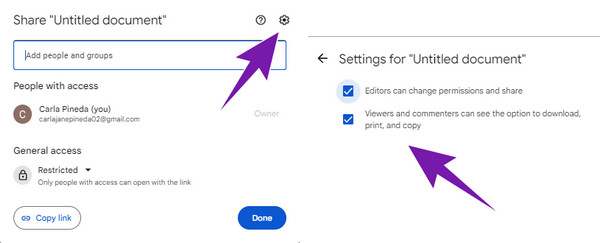
Önbellek Verilerini Temizle
Drive'ınızdaki ve Fotoğraflarınızdaki önbellekleri temizlemek de akıllıca bir fikirdir. Bunun amacı, uygulamaları mobilleştirirken deneyiminizi geliştirmektir. Çerezler ve önbellekler herhangi bir uygulamadaki hatalarda büyük rol oynayarak uygulamaların çok yavaş çalışmasına neden olur. Bununla birlikte, Google Drive'daki tüm önbellekleri nasıl temizleyeceğiniz aşağıda açıklanmıştır. Tıkla Üç Nokta>Diğer Araçlar> Taramayı Temizle düğmesine basın, ardından temizlemek istediğiniz tüm önbellek seçeneklerini değiştirin ve Net veriler düğmesine basın.
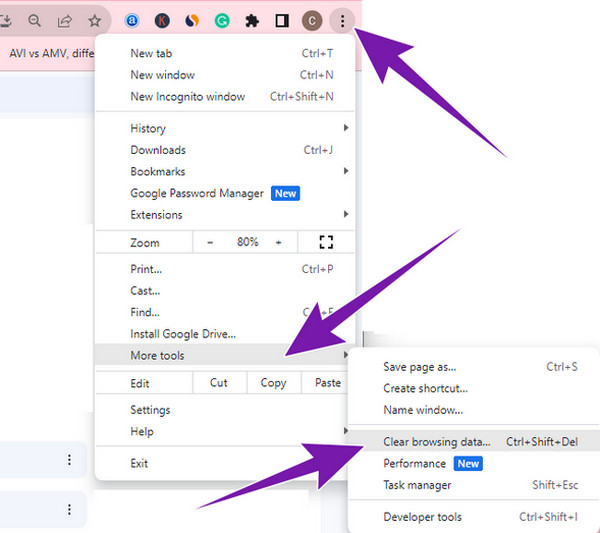
İşleme Videosunu İndirin
Ayrıca işleme videosunu indirip diğer oynatıcılarla oynatmak isteyebilirsiniz. Google Drive ve Fotoğraflar videoyu işleyemediğinde, onu ele geçirmeye çalışmanın onu oynatmayı başarmak için iyi bir adım olacağını unutmayın. Ancak sizinle paylaşılan videonun indirilebilir olduğundan emin olmanız gerekir. Öyleyse videoyu paylaşılan bir bağlantıdan nasıl alabileceğiniz aşağıda açıklanmıştır.
1. AdımDrive'ınızda şuraya gidin: Benimle paylaştı bölümüne gidin ve sizinle paylaşılan videoyu paylaşıldığı tarihten itibaren arayın.
2. AdımVideonun üzerine gelin ve sağ tıklayın.
3. AdımBittiğinde, düğmesine basın İndir düğmesine basın ve işlem bitene kadar bekleyin.
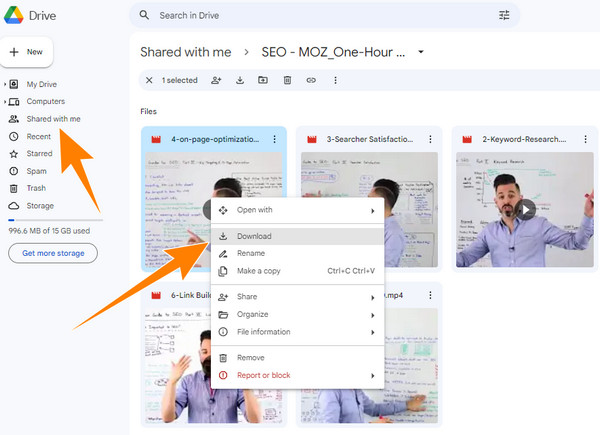
Yedek Oynatıcı Kullanın
Hataları düzeltmek için her şeyi yaptığınızda, ancak gerçekten kötü internet nedeniyle hiçbir şey olmuyor gibi görünüyorsa, bir yedek oynatıcıya sahip olmak en iyisi olacaktır. Bu oynatıcı, internetin yardımı olmadan bile tüm videolarınızı çeşitli formatlarda açıp oynatmanıza olanak tanır. Karşınızda günün oyuncusu Tipard Blu-ray Oynatıcı. Bu, DVD'ler ve Blu-ray'ler de dahil olmak üzere neredeyse tüm dijital videoları oynatmanıza olanak tanıyan muhteşem bir yazılımdır. Google Drive'dan mükemmel video kalitesi elde edemiyorsanız, bu program ilk tercihiniz olabilir. İndirilen yedekleme videolarını onunla nasıl oynatabileceğiniz aşağıda açıklanmıştır.
1. AdımOynatıcıyı bilgisayarınıza yükledikten sonra başlatın. Daha sonra oynatmak istediğiniz videoyu simgesine tıklayarak yükleyin. Dosya aç düğmesine basın.
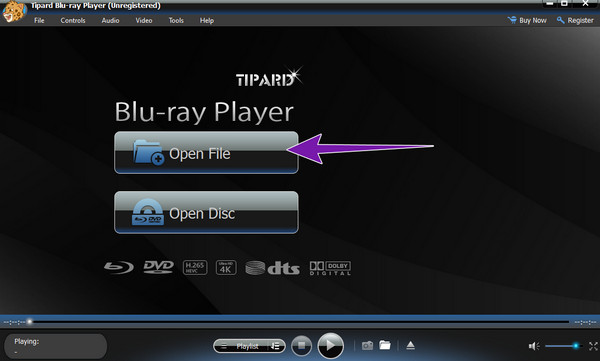
2. AdımBundan sonra, videoyu yüklemek için klasörünüzden oynatmak istediğiniz videoyu seçin. Yüklendikten sonra oynatma düğmeleri arayüzün alt kısmında gösterilecektir.
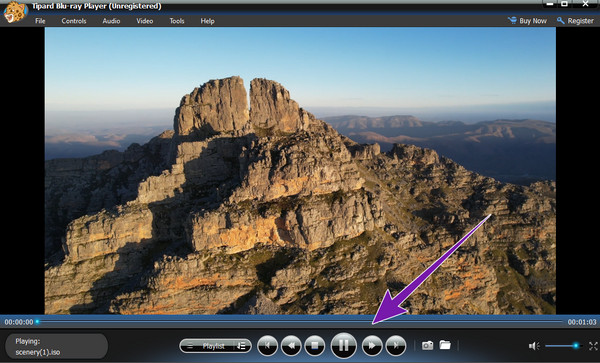
3. AdımOynatma kontrolünde ve arayüzdeki diğer işlevlerde gezinerek videonun keyfini çıkarın.
Not: Google Fotoğraflar'dan video indiremiyorsanız sosyal medyanıza gönderip oradan indirebilirsiniz.
Bölüm 3. Google Drive ve Fotoğraflar Hakkında SSS
Google Drive'a yüklenen videonun boyut sınırı var mı?
Evet. Google Drive, yüklenen dosyaları ücretsiz olarak 1 GB'a kadar sınırlandırır. Daha fazla depolama alanına sahip olmak istiyorsanız premium satın alabilirsiniz. Veya yapabilirsin videoyu Google Drive için sıkıştır Başarılı bir yükleme için.
Google Fotoğraflar video kalitesini sıkıştırıyor mu?
Evet, Google Fotoğraflar, depolama alanından tasarruf seçeneğiyle kaydedildiğinde video kalitesini sıkıştırır.
10 GB'lık bir filmin Google Drive'a yüklenmesi ne kadar sürer?
Yükleme işlemi her zaman internetinizin yükleme hızına bağlı olacaktır. Ne kadar yavaş olursa o kadar uzun olur ve tamamlanması saatler alır.
Google Drive videosu neden yalnızca 360p?
Bu yalnızca videolar yüklenirken Google Drive'ın ilk sınırıdır. Bu, mevcut dosya depolama alanını tahmin etmek içindir. Büyük bir depolama alanınız varsa, platform sonunda video kalitesini orijinaline değiştirecektir.
Google Drive'da video işlemeyi nasıl hızlandırırım?
Gerçekte, Google Drive'daki işlemleri özel olarak hızlandırmanın bir yolu yoktur. İnternetinizin hızlı olduğundan, videonun desteklenen formatta olduğundan ve depolama alanınızın yeterli olduğundan emin olmanız gerekir.
Sonuç
bunlarla uğraşmak gerçekten sinir bozucu Google Drive videosu işlenmeye devam ediyor hatalar. Bu nedenle bu yazıda size iyi çözümler sunmaktan onur duyuyoruz. Aynı mücadeleyi veren arkadaşlarınız varsa bu yazıyı onlarla paylaşın. Bu nedenle, yalnızca iyi bir oynatıcının videonuzu kaliteyi kaybetmeden oynatmasını istiyorsanız, kullanmanızı kesinlikle öneririz. Tipard Blu-ray Oynatıcı.